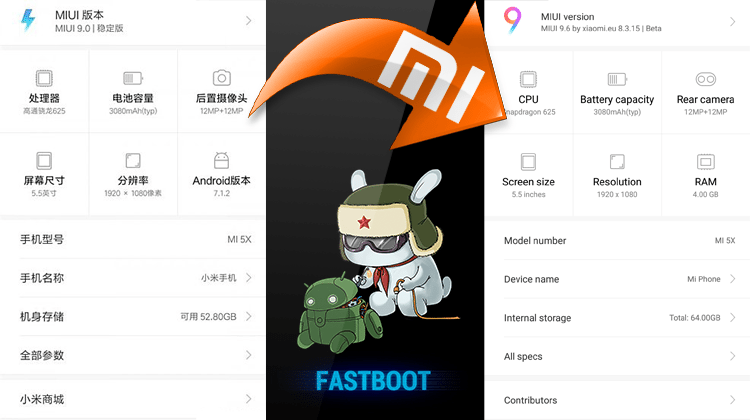Η Xiaomi έχει αποδείξει ότι βγάζει ποιοτικά κινητά, και συνήθως VFM. Παρ’ όλα αυτά, οι κινέζικες εταιρείες έχουν μία κακιά συνήθεια. Είτε δεν βγάζουν κάποιες συσκευές εκτός Κίνας, είτε τις βγάζουν με διαφορετικά ονόματα. Τι γίνεται όμως αν θέλουμε να πάρουμε την κινέζικη έκδοση ενός smartphone; Θα πρέπει να μάθουμε κινέζικα; Δεν χρειάζεται, γιατί μαζί θα δούμε πώς κάνουμε αλλαγή ROM σε Xiaomi κινητό, και μάλιστα ιδιαίτερα εύκολα.
Προτάσεις συνεργασίας
Τα νέα άρθρα του PCsteps
Γίνε VIP μέλος στο PCSteps
Γιατί να αλλάξουμε τη ROM στο Xiaomi κινητό μας
Αναφέραμε ότι αρκετές κινέζικες εταιρείες αλλάζουν τα ονόματα των συσκευών τους, και οι λόγοι ποικίλουν.
Για παράδειγμα, το Xiaomi Mi 5X είναι ακριβώς το ίδιο smartphone με το Xiaomi Mi A1, αλλά το πρώτο δεν βγήκε ποτέ από την Κίνα.
Παράλληλα, το Mi A1 είναι κομματάκι πιο ακριβό, συν ότι τρέχει απόλυτα καθαρό Android, χωρίς τα καλούδια μίας MIUI ROM.

Άρα, έχουμε μία συσκευή που τρέχει Android One, κι από την άλλη το ίδιο ακριβώς κινητό με περασμένη την MIUI. Το δεύτερο είναι λίγο πιο φθηνό, αλλά δεν βγήκε ποτέ από την Κινέζικη αγορά.
Επίσης, δεν υπάρχει η δυνατότητα να περάσουμε στο Xiaomi Mi A1, τη ROM του Xiaomi Mi 5X.
Η αγορά ενός κινητού που δεν είναι Global Version, σε συνδυασμό με το πέρασμα μιας Global ROM, οδηγεί σε μειωμένο κόστος σε σχέση με την εξ αρχής αγορά του Global Version. Έτσι, έχουμε ήδη ένα καλό επιχείρημα για την αλλαγή ROM.

Συνεχίζοντας, θα πούμε ότι η Xiaomi ενδέχεται να έχει αρκετά χαρακτηριστικά κλειδωμένα, ή να λείπουν. Ένα απλό παράδειγμα είναι οι υπηρεσίες της Google, που απουσιάζουν από τις κινέζικες ROM.
Μπορούμε να τις περάσουμε και μόνοι μας, αλλά δεν είναι εύκολο να βρούμε τα απαραίτητα αρχεία. Παρ’ όλα αυτά, οι Custom ROM καταργούν αυτούς τους περιορισμούς, και έχουν τις υπηρεσίες της Google προεγκατεστημένες.
Εν κατακλείδι, λοιπόν, η αλλαγή ROM σε Xiaomi κινητό μας προσφέρει χρηματικό κέρδος, περισσότερες δυνατότητες, και επιπλέον τακτική αναβάθμιση, καθώς λαμβάνουν εβδομαδιαίες ενημερώσεις.
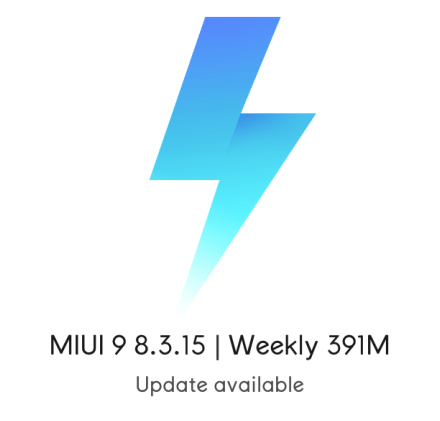
Οι περισσότερες ROM βασίζονται στις επίσημες κινέζικες εκδόσεις, και όσα περιγράφουμε είναι δοκιμασμένα. Παρ’ όλα αυτά, πρέπει να τονίσουμε ότι ο καθένας είναι υπεύθυνος για ότι συμβεί, ακολουθώντας τον οδηγό μας.
Επίσης, πριν κάνουμε οτιδήποτε, καλό είναι να κρατήσουμε αντίγραφα από ότι κι αν έχουμε στη συσκευή σας. Ότι κάνουμε θα διαγράψει εξ ολοκλήρου το περιεχόμενο του τηλεφώνου.
Αλλαγή ROM σε Xiaomi κινητό με τον κλασικό τρόπο
Η κλασική διαδικασία για να γίνει η αλλαγή ROM σε Xiaomi κινητό, είναι κάπως επίπονη. Ο κυριότερος λόγος είναι οι αναμονές, και θα καταλάβουμε στη συνέχεια τι εννοούμε.
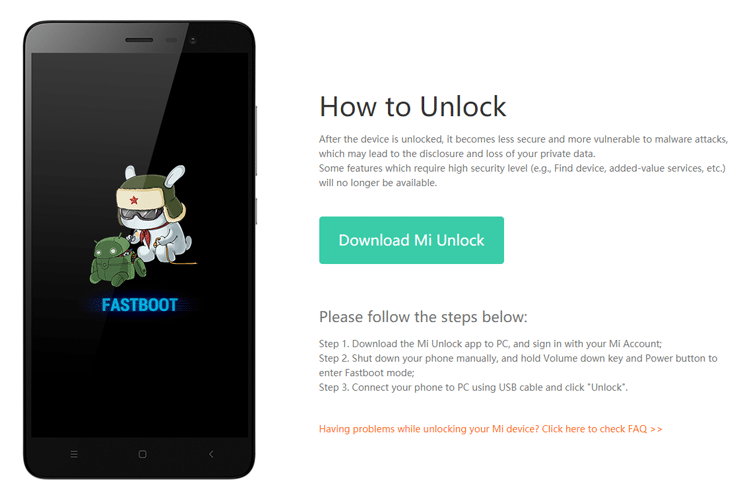
Εντοπισμός και κατέβασμα ROM
Πριν ξεκινήσουμε οτιδήποτε, πρέπει να προετοιμαστούμε κατάλληλα. Το πρώτο βήμα είναι να δούμε αν η κοινότητα της Xiaomi έχει δημιουργήσει κάποια ROM για τη συσκευή μας.
Δεν υπάρχει κανένα νόημα να αρχίσουμε την όλη διαδικασία αν δεν υπάρχει κάποια ROM να περάσουμε.
Οπότε, μπαίνουμε στο επίσημο ευρωπαϊκό φόρουμ της Xiaomi, και ανοίγουμε το θέμα με την τελευταία έκδοση της ROM της. Αυτή τη στιγμή είναι η 8.3.15, που τρέχει MIUI 9.6.
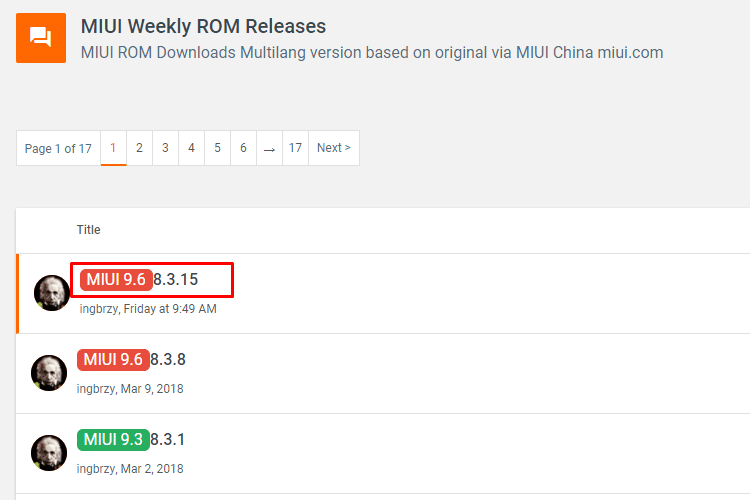
Μέσα στο θέμα, στην πρώτη δημοσίευση υπάρχει ένα τεράστιος πίνακας με όλα τα μοντέλα, τα κωδικά τους ονόματα, και το όνομα της ROM.

Εντοπίζουμε το δικό μας κινητό από τη στήλη Device, και σημειώνουμε το “Board name” και το “ROM name”. Για παράδειγμα, τo Xiaomi Mi4s έχει ως board name το “aqua”, και για όνομα ROM το “Mi4s”.
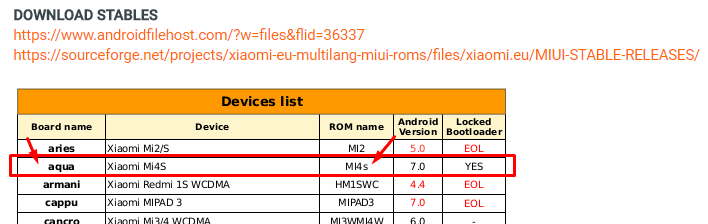
Ήρθε η στιγμή να κατεβάσουμε τη ROM στον υπολογιστή μας. Για να το κάνουμε αυτό, πατάμε τον πρώτο σύνδεσμο, κάτω από την κατηγορία “DOWNLOAD STABLES”.
Επιλέγουμε τις σταθερές εκδόσεις, για να είμαστε σίγουροι. Άλλωστε, αν υπάρχει κάποια ενημέρωση, μπορούμε να την κάνουμε στη συνέχεια.
Επίσης, διαλέγουμε ως πηγή τη σελίδα του AndroidFileHost, διότι είναι κάπως πιο τακτοποιημένη, και τις περισσότερες φορές έχει καλύτερες ταχύτητες λήψης.
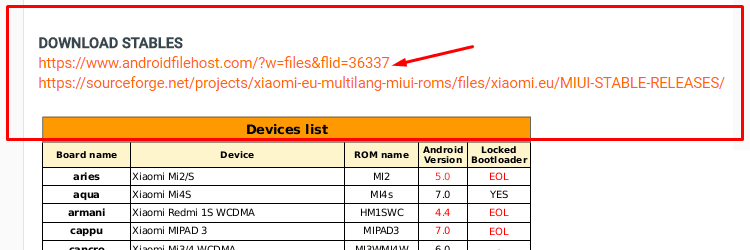
Στην κορυφή της σελίδας, στο πεδίο της αναζήτησης, γράφουμε το όνομα της ROM. Στο παράδειγμα μας είναι το Mi4s. Πατάμε ENTER.
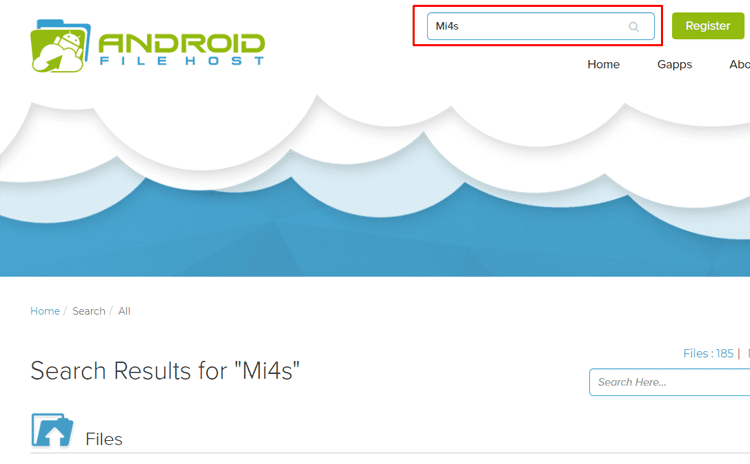
Στα αποτελέσματα βλέπουμε δύο τύπους αρχείων. Κάποια αρχίζουν από fw, και έχουν μέγεθος μερικά MB. Τα άλλα, αρχίζουν με “xiaomi.eu_multi”, και το μέγεθος τους είναι γύρω στο 1GB.
Εμείς κατεβάζουμε το πιο πρόσφατο αρχείο που αρχίζει από “xiaomi.eu_multi”, καθώς αυτά είναι η ROM.
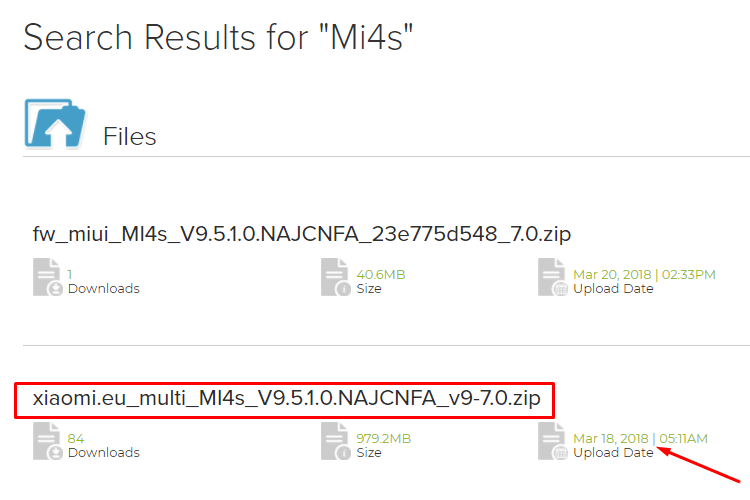
Πλέον έχουμε το αρχείο για την αλλαγή ROM σε Xiaomi κινητό αποθηκευμένο στον υπολογιστή μας, και μπορούμε να συνεχίσουμε.
Κατέβασμα του TWRP για τη συσκευή μας
Το επόμενο πράγμα που θα χρειαστούμε είναι το TWRP, ή Team Win Recovery Project, που είναι μία εφαρμογή η οποία βοηθά στην εγκατάσταση ROM.
Στη σελίδα του φόρουμ όπου βρισκόμαστε, υπάρχει σύνδεσμος για το κατέβασμα του TWRP. Πατάμε το “DOWNLOAD”, και μεταφερόμαστε στη σελίδα που περιέχει όλα τα αρχεία εγκατάστασης.
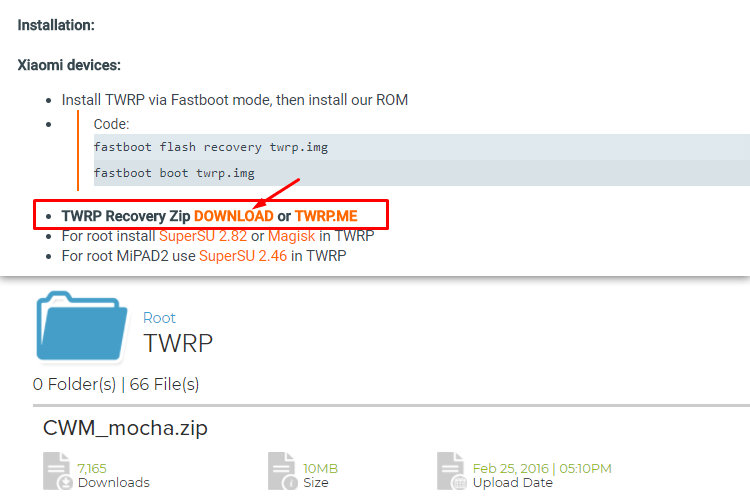
Χρησιμοποιούμε πάλι την αναζήτηση, μόνο που αυτή τη φορά γράφουμε “TWRP_”, ακολουθούμενο από το board name, και πατάμε ENTER.
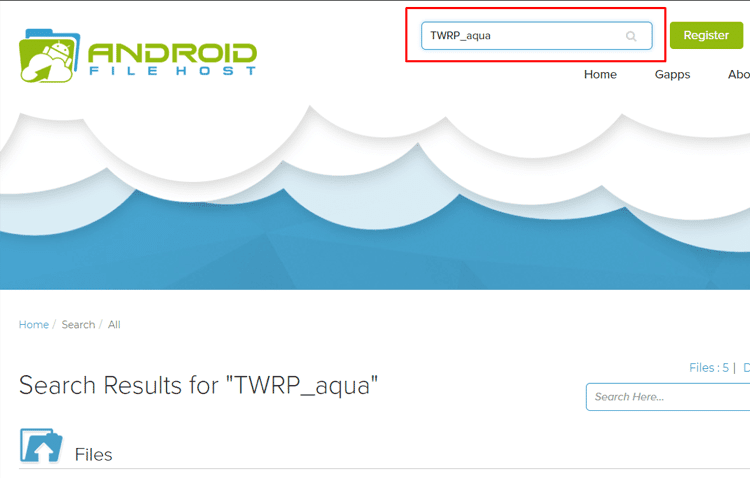
Μεταξύ των αποτελεσμάτων, εμείς κατεβάζουμε το πιο πρόσφατο.
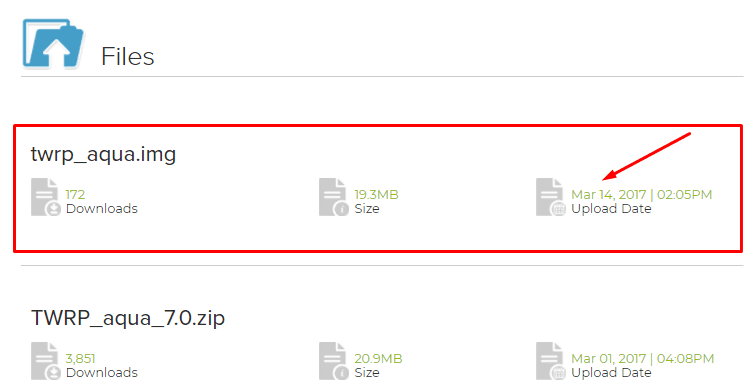
Τώρα έχουμε τα απαιτούμενα αρχεία. Εφόσον υπάρχει ROM για το τηλέφωνό μας, και μπορούμε να εγκαταστήσουμε και το TWRP, προχωράμε παρακάτω.
Ενεργοποίηση USB Debug
Δεν είναι δυνατό να περάσουμε το TWRP, ούτε να κάνουμε αλλαγή ROM σε Xiaomi κινήτο, αν δεν ξεκλειδώσουμε το Bootloader της συσκευής μας. Αντίστοιχα, θα πρέπει να έχουμε ενεργό και το USB Debug.
Αρχικά, ας ενεργοποιήσουμε το USB Debug, το οποίο βρίσκεται στο μενού των επιλογών για προγραμματιστές. Η διαδικασία ενεργοποίησης περιγράφεται εδώ.
Η διαφορά είναι ότι θα δούμε να γράφεται αντί για “Σχετικά με το τηλέφωνο” το “About phone”, “MIUI version” στη θέση του “Αριθμός έκδοσης”, και το “Επιλογές για προγραμματιστές” θα λέγεται “Developer options”.
Έχοντας ενεργοποιημένο το “Developer Options”, βρίσκουμε τη ρύθμιση “USB debugging”, και την ενεργοποιούμε. Στο μήνυμα που θα εμφανιστεί, λέμε “OK”.
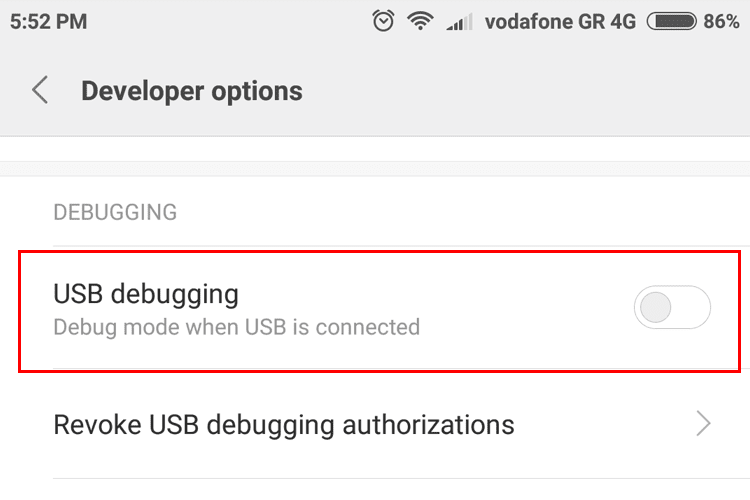
Ώρα να ξεκλειδώσουμε τη συσκευή μας, άρα και τον bootloader της, ώστε να αποκτήσουμε τον πλήρη έλεγχό της.
Εγκατάσταση οδηγών USB της Xiaomi
Για να ξεκλειδώσουμε τη συσκευή, θα χρειαστούμε τον υπολογιστή μας. Για αυτό, πρέπει να εγκαταστήσουμε τους οδηγούς USB της Xiaomi, ώστε να αναγνωρίζει το τηλέφωνό μας.
Μπαίνουμε στη σελίδα με τους οδηγούς USB της Xiaomi, βρίσκουμε τη συσκευή μας, και κατεβάζουμε το αρχείο εγκατάστασης.
Σε περίπτωση που δεν βρίσκουμε τη συσκευή μας στη λίστα, τότε κατεβάζουμε τους οδηγούς της βασικής έκδοσης.
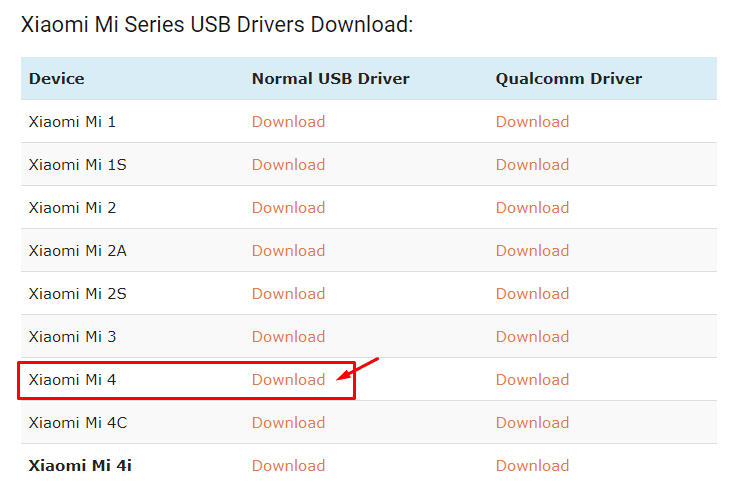
Μόλις κάνουμε διπλό κλικ στο αρχείο, θα εμφανιστεί ένα παράθυρο γραμμής εντολών. Πληκτρολογούμε “Y” για να δεχθούμε την εγκατάσταση, και πατάμε ENTER.
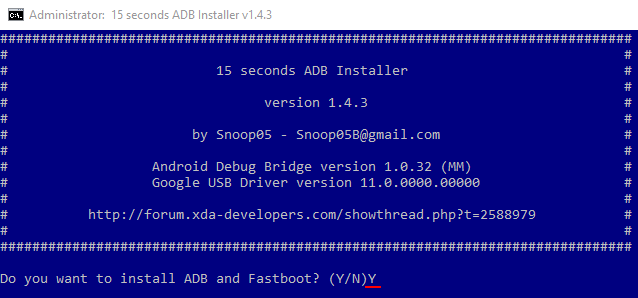
Επαναλαμβάνουμε τη διαδικασία για την εγκατάσταση του ADB.
Μόλις πατήσουμε το “Y” στην εγκατάσταση των οδηγών, θα ανοίξει ένα παράθυρο, στο οποίο πατάμε “Next”.
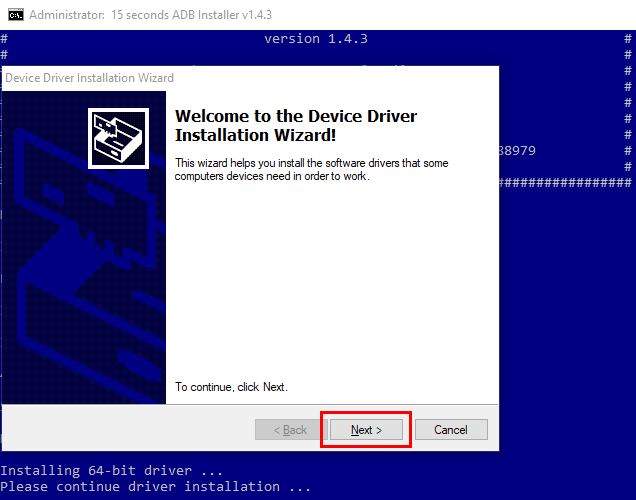
Στο παράθυρο εγκατάστασης του οδηγού, κάνουμε κλικ στο “Install”, και στο τελικό παράθυρο πατάμε “Finish”.
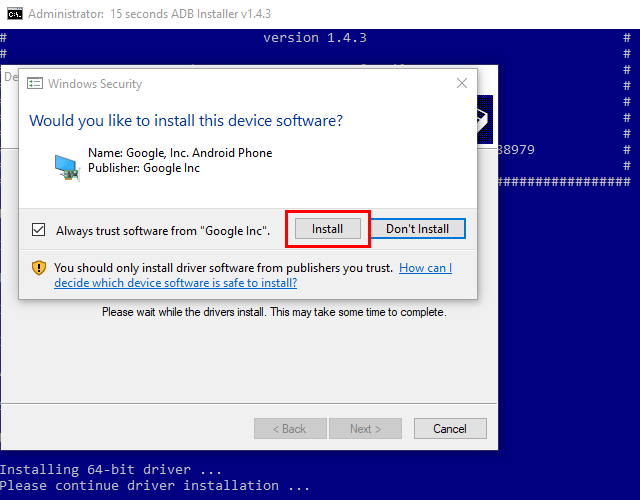
Η γραμμή εντολών θα κλείσει αυτόματα, και εμείς μπορούμε να συνεχίσουμε τη διαδικασία για αλλαγή ROM σε Xiaomi κινητό.
Αίτηση για ξεκλείδωμα του Bootloader
Το ξεκλείδωμα του bootloader δεν είναι δύσκολη διαδικασία, αλλά θα πρέπει να περιμένουμε κάποιες ημέρες μέχρι να ολοκληρωθεί.
Αρχικά, θα πρέπει να κάνουμε αίτηση στη Xiaomi, ώστε να μας δώσει την άδεια να ξεκλειδώσουμε το κινητό μας. Γι’ αυτό, μπαίνουμε στη σχετική σελίδα, και κάνουμε κλικ στο “Unlock Now”.
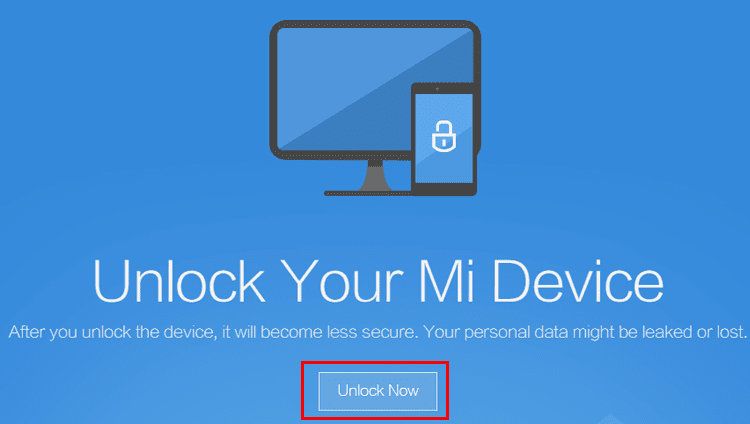
Θα μεταφερθούμε στη σελίδα του λογαριασμού, η οποία είναι στα κινέζικα, αλλά στο κάτω μέρος της μπορούμε να επιλέξουμε τα Αγγλικά.
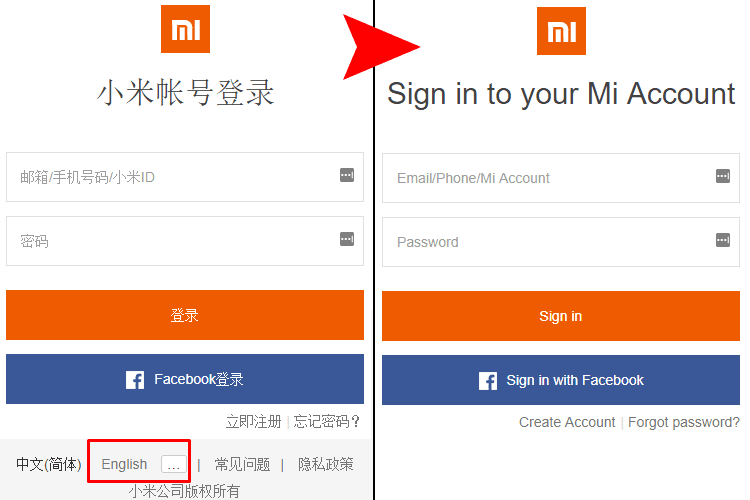
Αν δεν έχουμε δημιουργήσει ήδη κάποιο Xiaomi λογαριασμό, τότε δημιουργούμε, και πραγματοποιούμε σύνδεση.
Προσοχή, ο λογαριασμός πρέπει να είναι ίδιος με αυτόν που θα συνδέσουμε στη συσκευή μας και στο tool της Xiaomi.
Θα μεταφερθούμε στη σελίδα της αίτησης, όπου συμπληρώνουμε τα πραγματικά μας στοιχεία με λατινικούς χαρακτήρες.

Στο πλαίσιο κειμένου πρέπει να δώσουμε έναν καλό λόγο για τον οποίο θέλουμε να ξεκλειδώσουμε το τηλέφωνό μας.
Καλοί λόγοι θεωρούνται ότι η συσκευή μας έχει κολλήσει στο λογότυπο και δεν ανοίγει, ή ότι έχει πέσει σε bootloop, και τα λοιπά.
Το κείμενο εννοείται ότι πρέπει να είναι στα αγγλικά.
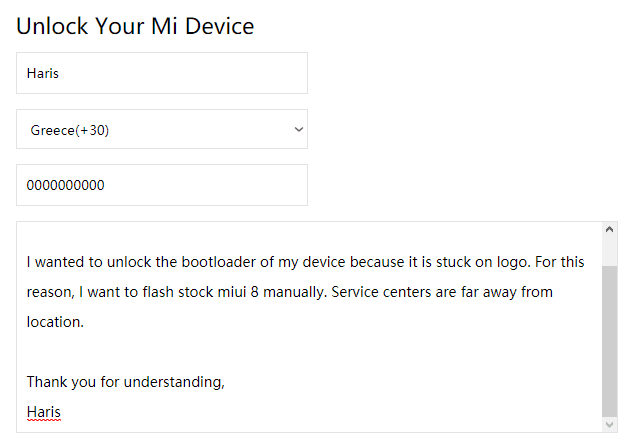
Προφανώς συμπληρώνουμε το Captcha, και το πλαίσιο ελέγχου ότι αποδεχόμαστε το όρους.
Τέλος, κάνουμε κλικ στο “Apply Now”.
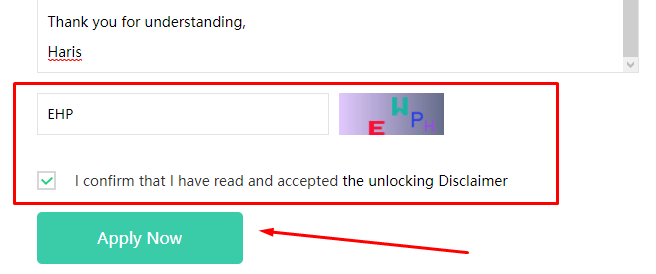
Στην επόμενη σελίδα, θα πρέπει να επιβεβαιώσουμε το τηλέφωνό μας. Για να γίνει αυτό, θα μας σταλεί ένας κωδικός, τον οποίο πληκτρολογούμε στο σχετικό πεδίο, και πατάμε “Next”.
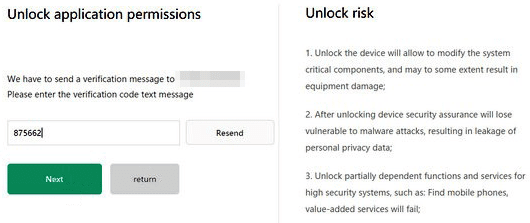
Θα δούμε μία σελίδα που μας πληροφορεί ότι η αίτηση εστάλη επιτυχώς, και θα χρειαστεί να περιμένουμε μερικές ημέρες ώστε να γίνει έλεγχος.
Η διαδικασία επιβεβαίωσης συνήθως παίρνει 72 ώρες. Μόλις ολοκληρωθεί, θα λάβουμε ένα μήνυμα, και πλέον μπορούμε να κάνουμε αλλαγή ROM σε Xiaomi κινητό.
Ξεκλείδωμα του Bootloader με το Mi Unlock Tool
Για να συνεχίσουμε, χρειαζόμαστε το Mi Unlock. Γι’ αυτό μπαίνουμε στη σελίδα της Xiaomi για το ξεκλείδωμα συσκευών, και πατάμε το “Unlock Now”.
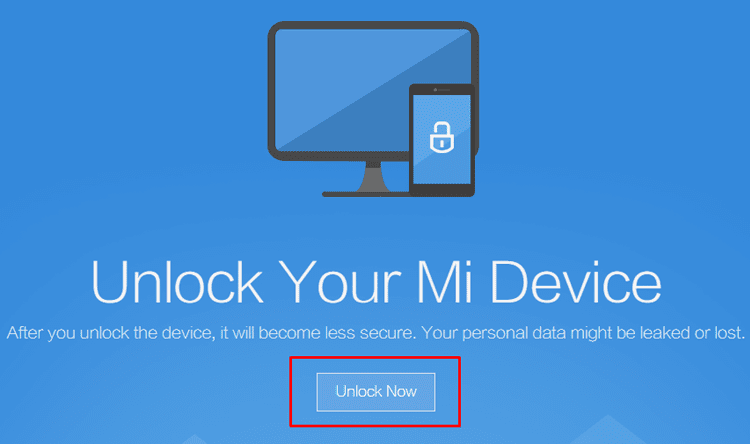
Στον υπολογιστή μας έχουμε ένα συμπιεσμένο αρχείο, το οποίο φροντίζουμε να αποσυμπιέσουμε, διαφορετικά δεν θα λειτουργεί το πρόγραμμα.
Κάνουμε κλικ στο “miflash_unlock.exe”, και το πρόγραμμα θα ανοίξει άμεσα.
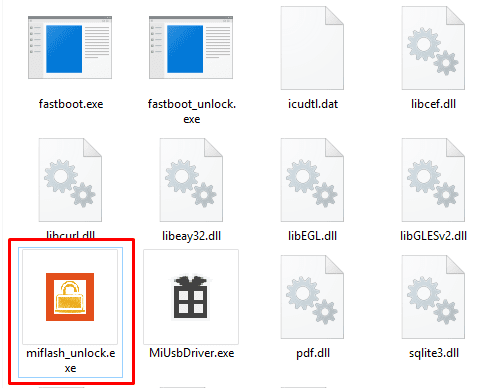
Στο πρώτο παράθυρο, αποδεχόμαστε την αποποίηση ευθυνών.
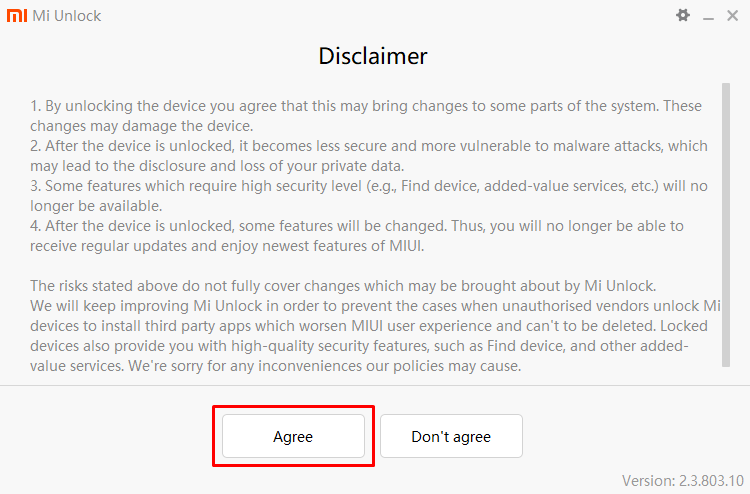
Στη συνέχεια, συνδέουμε τον Xiaomi λογαριασμό μας, ώστε το εργαλείο να ελέγξει αν είμαστε εξουσιοδοτημένοι να ξεκλειδώσουμε το τηλέφωνό μας.
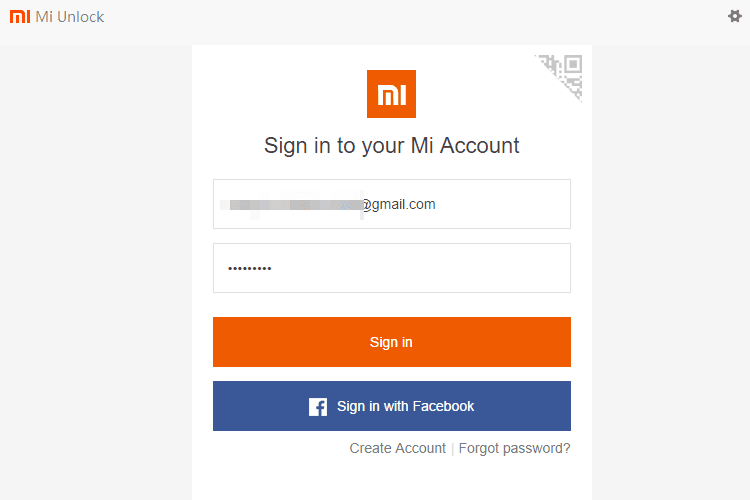
Τώρα, πρέπει να ακολουθήσουμε τις οδηγίες. Απενεργοποιούμε το κινητό μας, και κρατάμε πατημένα τα κουμπιά μείωσης έντασης και ενεργοποίησης της συσκευής.
Σε λίγα δευτερόλεπτα, θα φορτώσει ο bootloader, και πρέπει να συνδέσουμε το τηλέφωνό μας στον υπολογιστή, χρησιμοποιώντας το καλώδιό του.
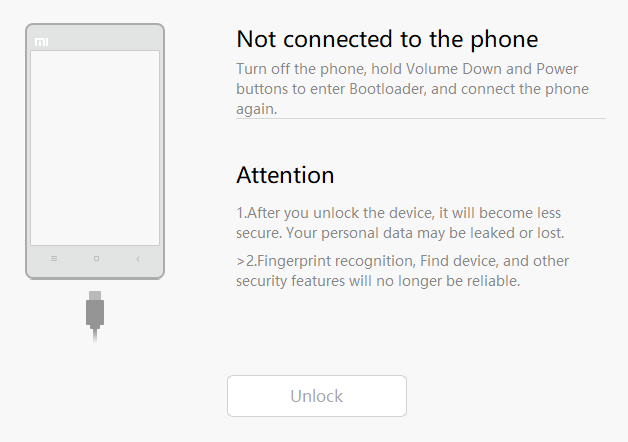
Μόλις όλα είναι έτοιμα, πατάμε το “Unlock”, και μετά από 2-3 λεπτά, θα δούμε ότι η διαδικασία ολοκληρώθηκε.
Το τηλέφωνό μας θα κάνει επανεκκίνηση, και πλέον έχει ξεκλειδώσει.
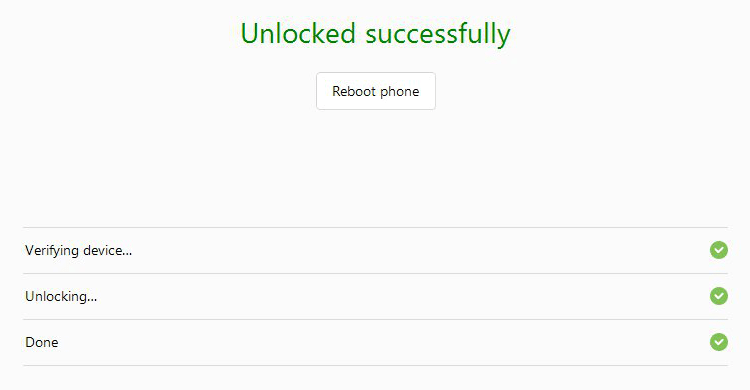
Εγκατάσταση του TWRP
Ήρθε η ώρα να εγκαταστήσουμε το σημαντικότερο εργαλείο για την αλλαγή ROM σε Xiaomi κινητό, το TWRP.
Για να το κάνουμε αυτό, πάμε στον φάκελο που έχουμε τοποθετημένο το αρχείο του TWRP. Με πατημένο το κουμπί Shift, κάνουμε δεξί κλικ, και επιλέγουμε “Άνοιγμα παραθύρου PowerShell εδώ”.
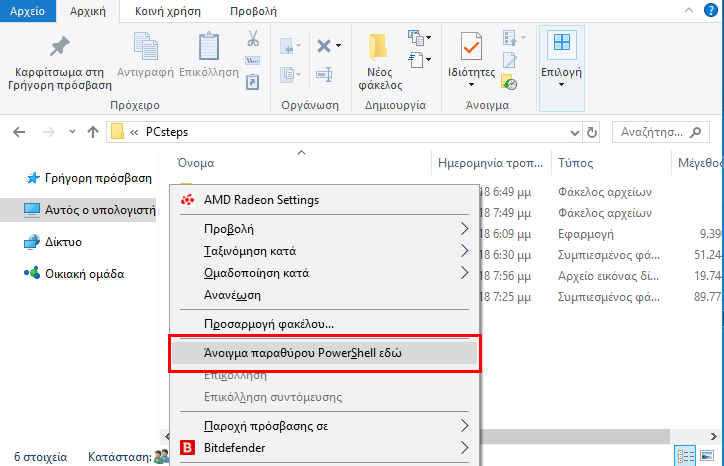
Συνδέουμε το τηλέφωνό μας στον υπολογιστή, και εκτελούμε την εντολή “adb reboot bootloader”.
Σε περίπτωση που στην οθόνη της συσκευής δούμε παράθυρο που ζητά άδεια για το USB debugging, πατάμε “ΟΚ”.

Το κινητό μας θα απενεργοποιηθεί, και θα ανοίξει τον Bootloader.
Τότε εκτελούμε την εντολή “fastboot flash recovery ΑΡΧΕΙΟ_TWRP.img”, όπου στο “ΑΡΧΕΙΟ_TWRP, γράφουμε το όνομα του δικού μας αρχείου.
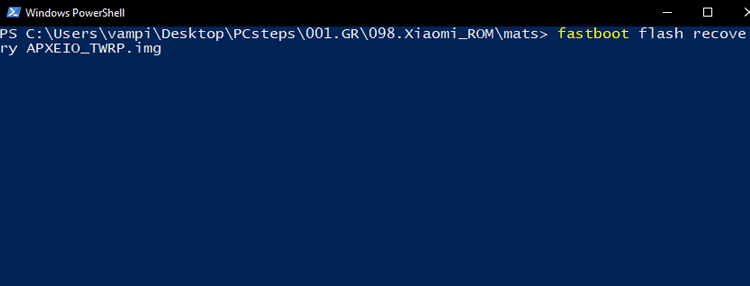
Δεν απαιτείται πολλή ώρα για την ολοκλήρωση της διαδικασίας.
Μόλις το TWRP εγκατασταθεί, εκτελούμε την εντολή “fastboot reboot”, και το τηλέφωνό μας θα κάνει επανεκκίνηση.
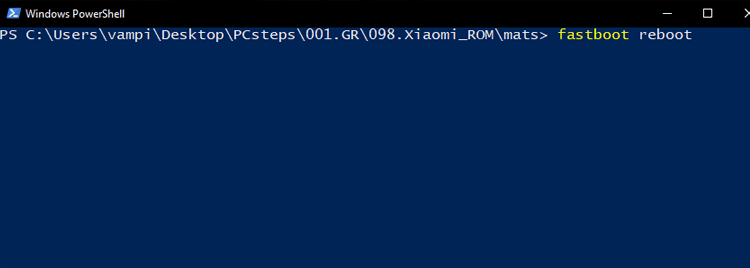
Τώρα πια έχουμε τα πάντα έτοιμα. Το τηλέφωνό μας είναι ξεκλείδωτο, και του έχουμε περάσει το TWRP. Οπότε, ας προχωρήσουμε στην εγκατάσταση της ROM.
Εγκατάσταση ROM με το TWRP
Για κάνουμε αλλαγή ROM σε Xiaomi κινητό, πρέπει να αντιγράψουμε το αρχείο της ROM στον αποθηκευτικό χώρο της συσκευής. Γι’ αυτό, συνδέουμε το τηλέφωνό μας στον υπολογιστή, και αντιγράφουμε το αρχείο της ROM στην εσωτερική του μνήμη.
Όταν η αντιγραφή ολοκληρωθεί, απενεργοποιούμε το smartphone μας.
Έπειτα, πατάμε και κρατάμε πατημένο το κουμπί μείωσης έντασης και το κουμπί ενεργοποίησης της συσκευής. Μετά από λίγο, το τηλέφωνο θα κάνει μία μικρή δόνηση, και θα εμφανιστεί το μενού του TWRP.
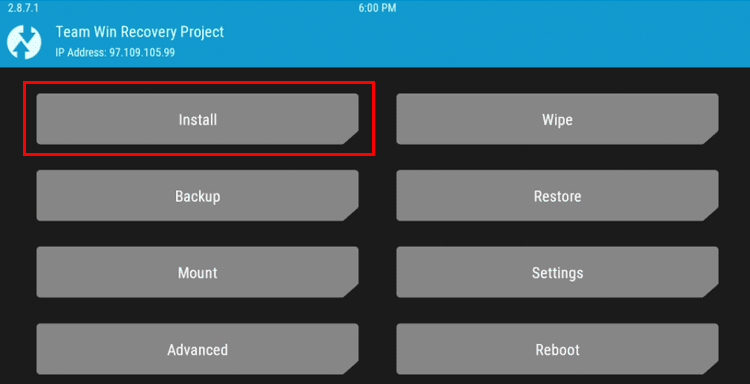
Για την εγκατάσταση της ROM, πατάμε το “Install”, επιλέγουμε τη τοποθεσία στην οποία βρίσκεται η ROM, και πατάμε “OK”.
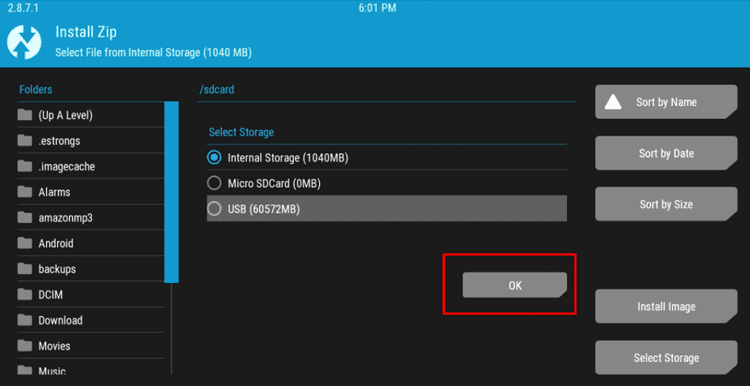
Συνεχίζουμε διαλέγοντας το αρχείο της ROM, και πατάμε στο “Install Image”.
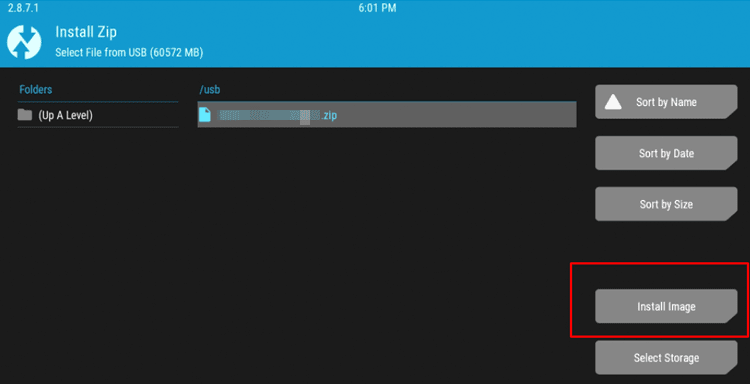
Στην επόμενη οθόνη, κάνουμε swipe στο “Swipe to confirm Flash”, ώστε να ξεκινησεί η εγκατάσταση.
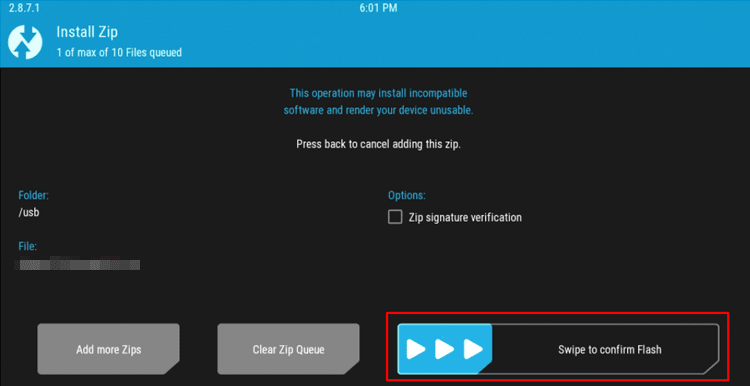
Ο χρόνος που θα χρειαστεί εξαρτάται από τη συσκευή και το μέγεθος της ROM. Όπως και να έχει, στο τέλος θα εμφανιστεί το μήνυμα “done…”, κι εμείς πατάμε το κουμπί “Reboot System”.
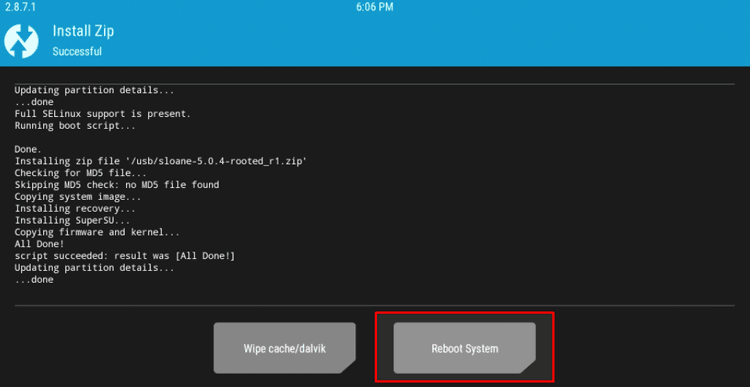
Αυτό ήταν, τα καταφέραμε. Το smartphone μας θα κάνει επανεκκίνηση. Σημειώνουμε ότι η πρώτη εκκίνηση ίσως χρειαστεί μερικά λεπτά.
Πράγματι, η διαδικασία ίσως είναι λίγο περίπλοκη, αλλά θέλουμε να πιστεύουμε ότι ο οδηγός μας θα σας βοηθήσει αρκετά. Επιπλέον, τα οφέλη είναι αρκετά, σχετικά με το χρόνο που απαιτείται για να κάνουμε αλλαγή ROM σε Xiaomi κινητό.
Τι είναι το XiaoMiTool
Ό,τι διαβάσαμε μέχρι τώρα, ήταν η προβλεπόμενη διαδικασία για την αλλαγή ROM σε Xiaomi κινητό. Παρ’ όλα αυτά, υπάρχει και ένας πιο εύκολος/αυτόματος τρόπος, και ακούει στο όνομα XiaoMiTool.
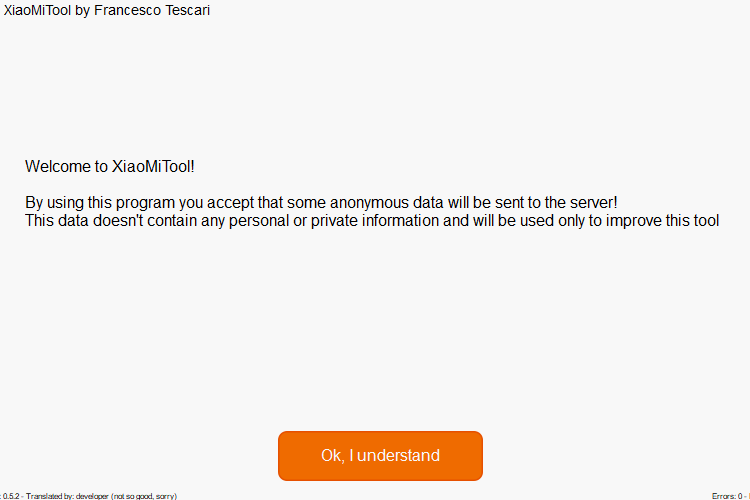
Το εργαλείο αυτό το έχει δημιουργήσει ο Francesco Tescari, και ουσιαστικά πραγματοποιεί όλα όσα κάναμε, αυτόματα. Εμείς απλά κάνουμε μερικά κλικ, και έτοιμο το κινητό μας, με νέα ROM.
Την εφαρμογή την κατεβάζουμε από την επίσημη σελίδα της, και η εγκατάστασή της είναι πολύ απλή, και χωρίς κίνδυνους.
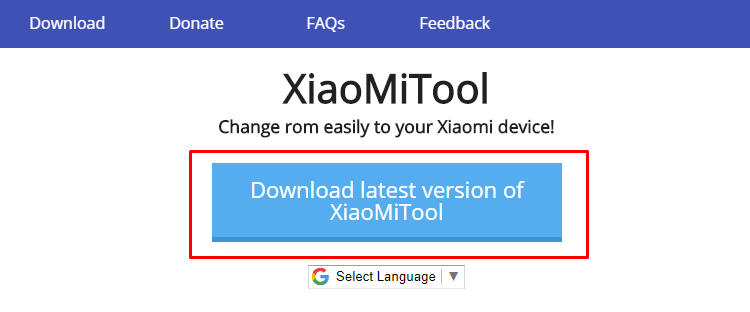
Πώς χρησιμοποιούμε το XiaoMiTool
Πριν ανοίξουμε την εφαρμογή, πρέπει να συνδέσουμε το τηλέφωνό μας στον υπολογιστή.
Έπειτα, τρέχουμε την εφαρμογή, η οποία θα μας εμφανίσει την αρχική οθόνη. Σε αυτό το παράθυρο, μας ενημερώνει ότι θα αποστέλλονται ανώνυμα δεδομένα, τα οποία θα χρησιμοποιηθούν μόνο για τη βελτίωση του εργαλείου.
Εμείς απλά πατάμε το “Ok, I understand”.
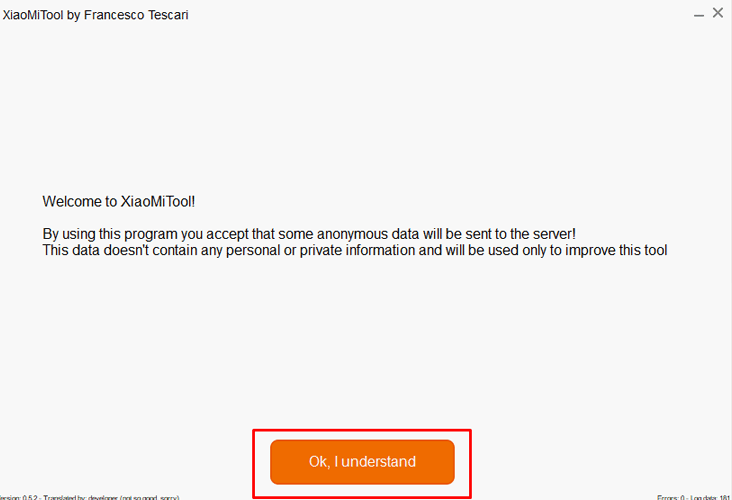
Το XiaoMiTool ανοίγει, και ελέγχει αν έχουμε εγκατεστημένα στον υπολογιστή μας τα απαραίτητα, και ό,τι λείπει θα το εγκαταστήσει μόνο του.
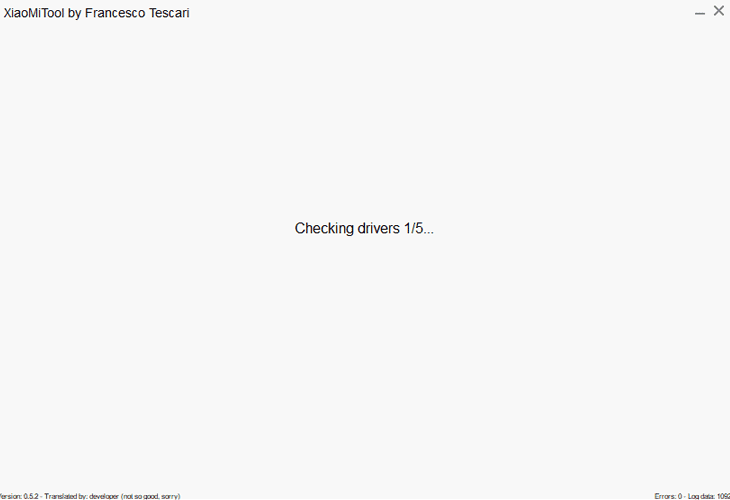
Η εφαρμογή συνεχίζει, αναζητώντας τις συνδεδεμένες συσκευές, και μετά από λίγο μας εμφανίζει μία λίστα με αυτές.
Επιλέγουμε το τηλέφωνό μας, και κάνουμε κλικ στο “Select”.
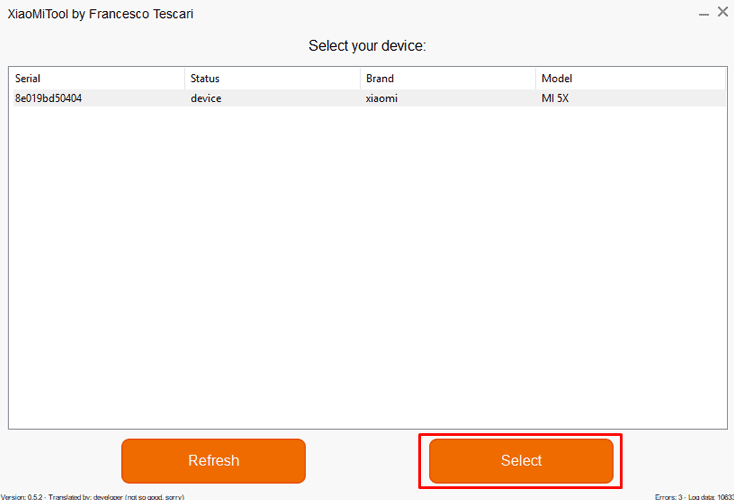
Θα δούμε ακόμη μία προειδοποιητική οθόνη, που μας ενημερώνει ότι η διαδικασία θα διαγράψει τα πάντα από το κινητό μας, και τα λοιπά.
Εφόσον έχουμε κρατήσει αντίγραφα, δεν ανησυχούμε για κάτι, άρα πατάμε το “Yes”.
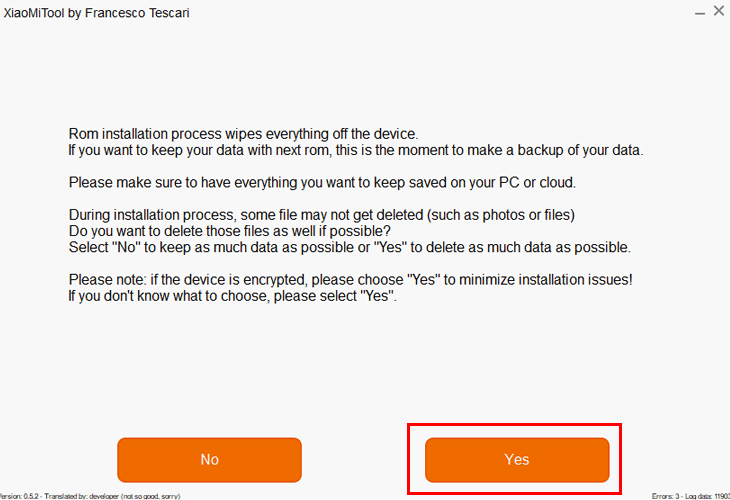
Το πρόγραμμα ξεκινά κάποιους ελέγχους, όπως για το αν έχουμε ξεκλειδώσει τη συσκευή μας. Σε όλη τη διάρκεια, θα παρατηρήσουμε ότι το κινητό μας πραγματοποιεί κάποιες επανεκκινήσεις.
Επίσης, σε κάποια σημεία η εφαρμογή θα μας δίνει κάποιες οδηγίες, ώστε να επιλέγουμε διάφορα στοιχεία στη συσκευή μας.
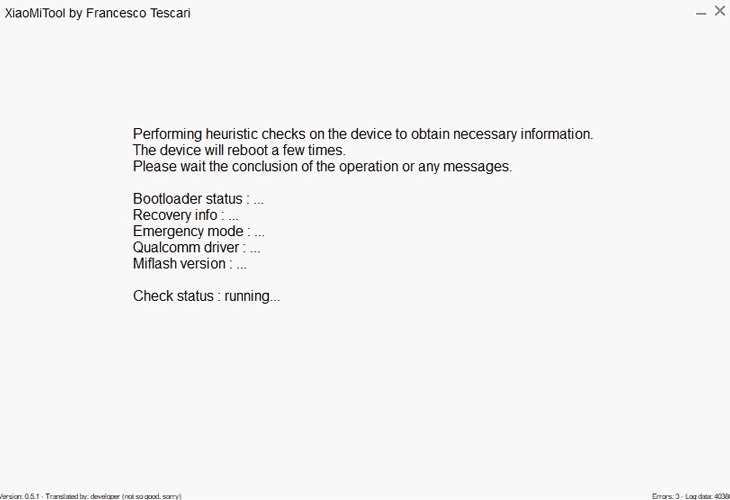
Οι οδηγίες είναι απλές, καθώς ο Francesco έχει φροντίσει να μας πληροφορεί για τα πάντα. Ακόμη και για το τι θα βλέπουμε στα κινέζικα.
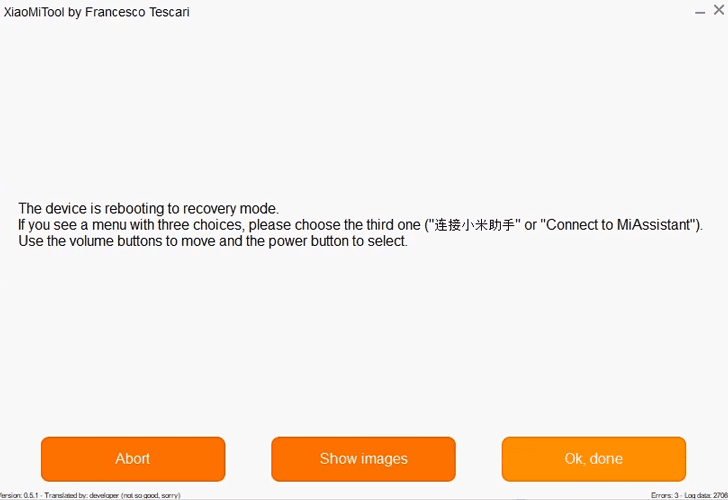
Όταν ολοκληρωθούν όλοι οι έλεγχοι και οι απαραίτητες ενέργειες, τότε το XiaoMiTool θα ξεκινήσει την αναζήτηση συμβατών ROM.
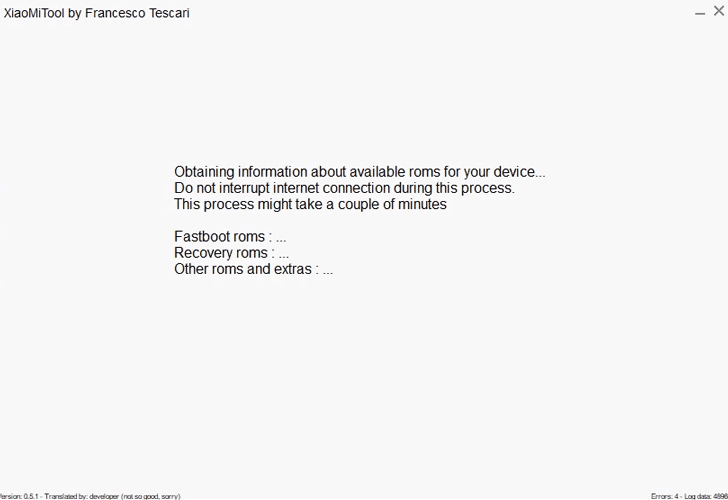
Μόλις όλες οι ROM εντοπιστούν, θα εμφανιστεί ένα παράθυρο με μία λίστα από αυτές.
Στο παράθυρο αυτό βλέπουμε, από αριστερά προς τα δεξιά, την περιγραφή της ROM, την έκδοσή της, αν απαιτείται να έχουμε ξεκλείδωτο bootloader ή όχι, και το αν είναι επίσημη ROM ή όχι.

Οπότε, διαλέγουμε τη ROM που μας ενδιαφέρει, και κάνουμε κλικ στο “Select”.
Θα δούμε ακόμη ένα παράθυρο πληροφοριών, που μας ενημερώνει για τη ROM που θα εγκατασταθεί, και με ποιον τρόπο θα γίνει η εγκατάστασή της.
Βεβαιωνόμαστε ότι όλα είναι όπως πρέπει, και πατάμε το “Confirm”.
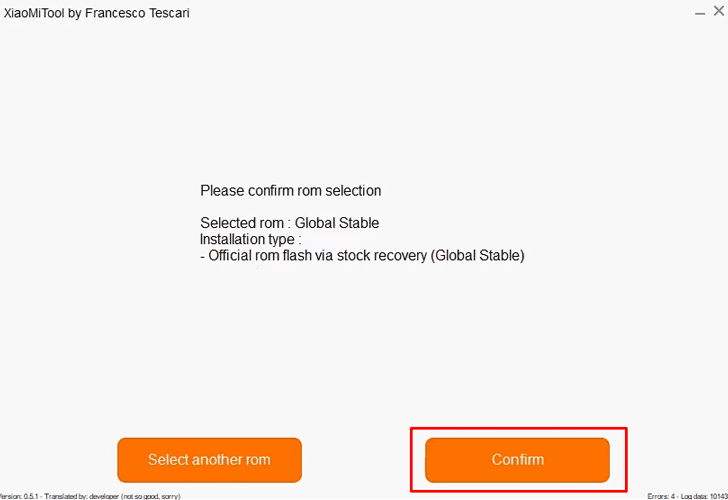
Με το πάτημα του “Confrim”, αρχίζει το κατέβασμα της ROM, και ο χρόνος που θα χρειαστεί για τη λήψη εξαρτάται από τη σύνδεσή μας.
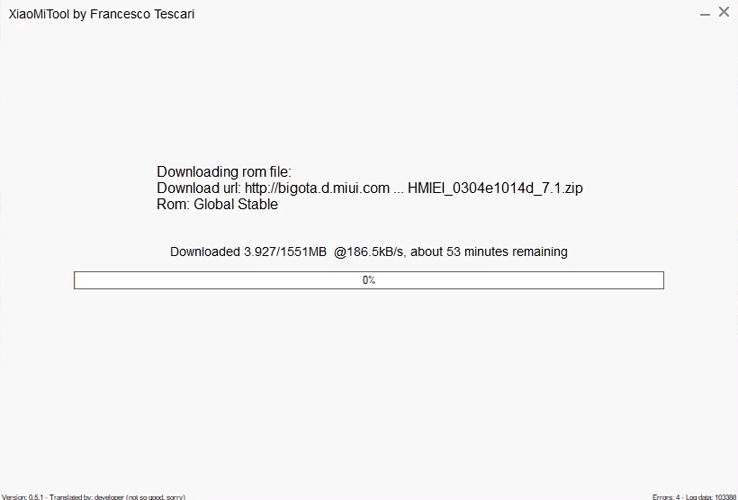
Εδώ πρέπει να αναφέρουμε ένα μικρό πρόβλημα. Ενδέχεται η λήψη, για οποιονδήποτε λόγο, να αποτύχει.
Σε αυτή την περίπτωση, θα δούμε την παρακάτω εικόνα. Έχουμε δύο επιλογές. Είτε να δοκιμάσουμε ξανά με το “Retry”, είτε να κάνουμε κλικ στο “Download using browser”, για να κατεβάσουμε τη ROM από την ιστοσελίδα που τη φιλοξενεί.
Αν όντως βρεθούμε σε αυτή τη θέση, καλό είναι να επιλέξουμε τη λήψη μέσω browser, καθώς θα γίνει πιο γρήγορα, και χωρίς εκπλήξεις.
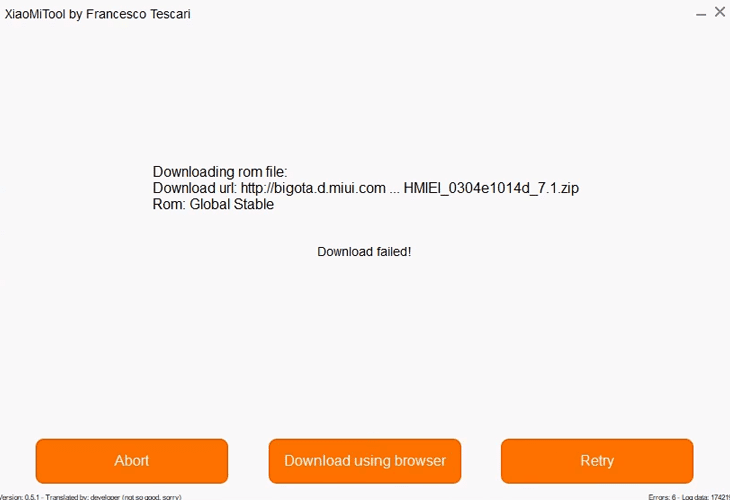
Μόλις η ROM κατέβει, πατάμε το “Select the file”, και διαλέγουμε το αρχείο.
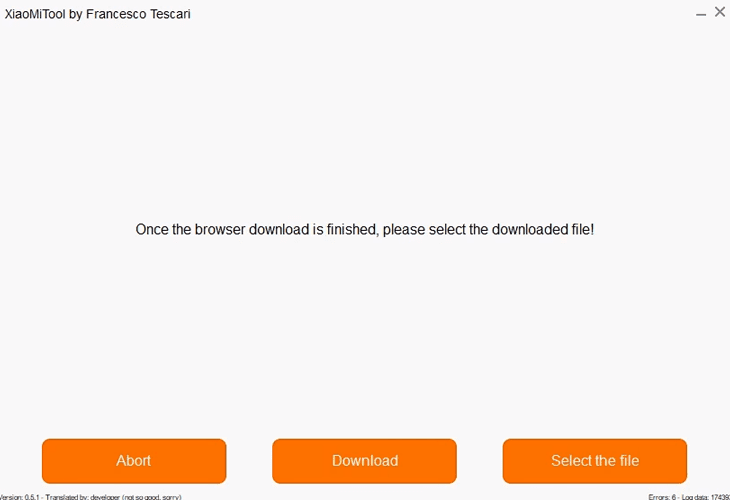
Τώρα, είτε κατεβάσαμε το αρχείο εμείς, είτε η λήψη ήταν επιτυχής μέσω του εργαλείου, θα δούμε την ακόλουθη εικόνα.
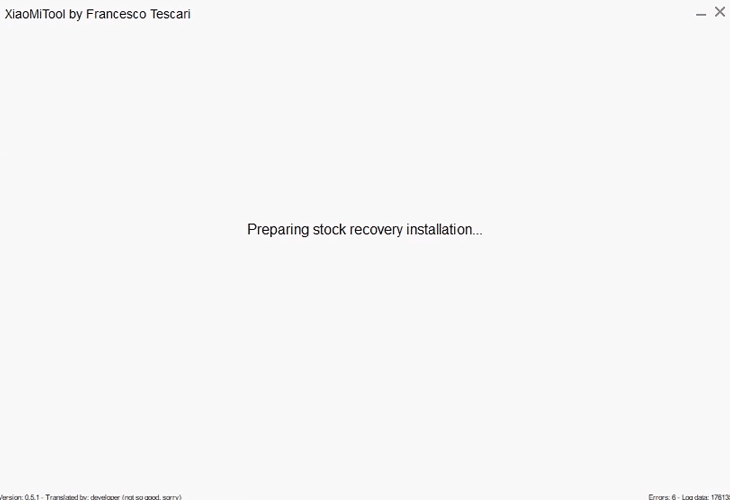
Στην ουσία, το XiaoMiTool προετοιμάζει τη συσκευή για την εγκατάσταση, και θα μας εμφανίσει κάποιες οδηγίες για ενέργειες που απαιτείται να κάνουμε εμείς. Δεν υπάρχει λόγος άγχους, καθώς οι οδηγίες είναι ακριβείς, και απόλυτα σαφείς.
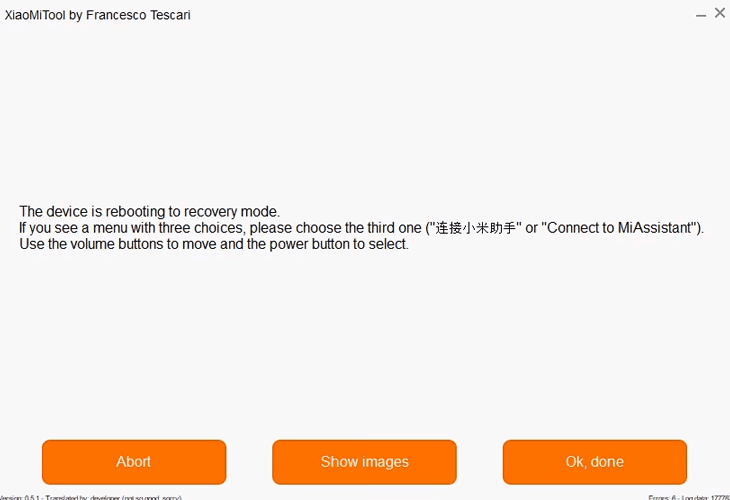
Πλέον, το εργαλείο ξεκινά την εγκατάσταση της ROM, και εμείς απλά περιμένουμε.
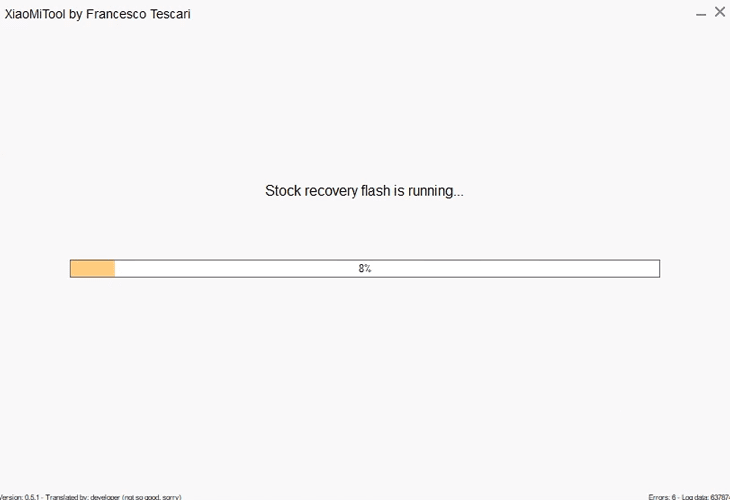
Ο χρόνος που απαιτείται για την εγκατάσταση εξαρτάται από το μέγεθος της ROM και το τηλέφωνό μας.
Με την ολοκλήρωση της διαδικασίας, βλέπουμε την οθόνη της επιτυχίας. Συγχαρητήρια, έχουμε πλέον τη ROM που εμείς θέλουμε στο κινητό μας, κι αν επιθυμούμε, κερνάμε και μία μπύρα τον Francesco.
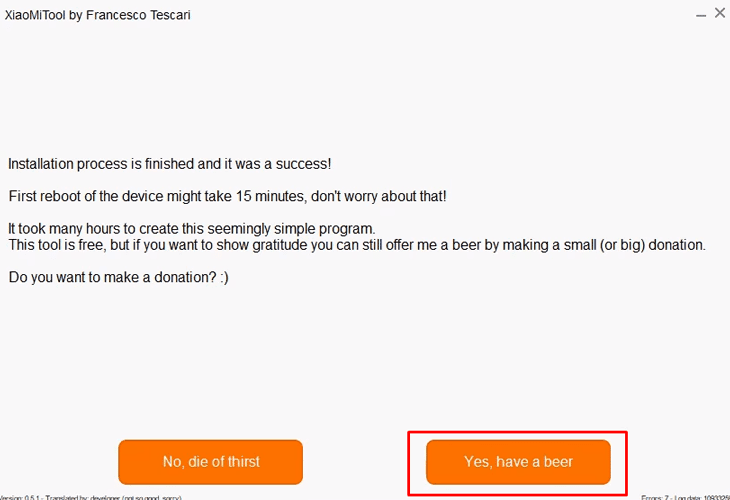
Το κινητό μας θα κλείσει, ώστε να ενεργοποιηθεί με τη νέα ROM. Η πρώτη εκκίνηση θα πάρει μερικά λεπτά, αλλά δεν έγινε και κάτι.
Προφανώς, η αλλαγή ROM σε Xiaomi κινητό με το εργαλείο του Francesco είναι εξαιρετικά απλούστερη. Γι’ αυτό, τη συνιστούμε σε όσους είναι αρχάριοι στον τομέα αλλαγής ROM.
Παράλληλα, εμείς κεράσαμε μία μπύρα τον Francesco, γιατί ξοδεύει τον ελεύθερό του χρόνο για να μας διευκολύνει.
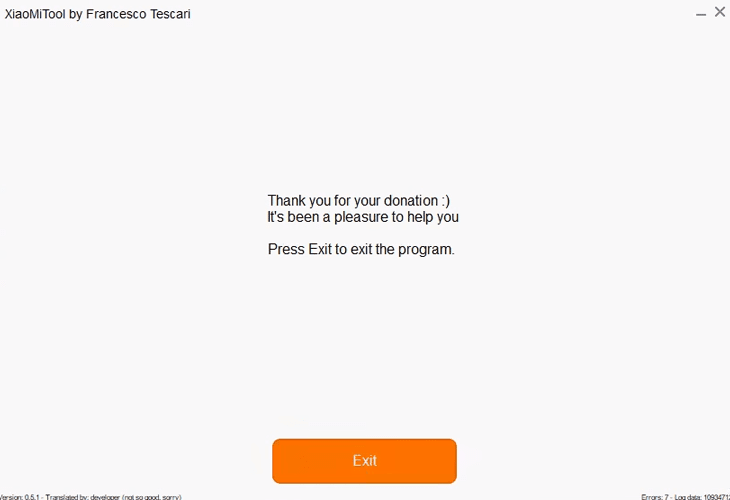
Τελικά, αξίζει η διαδικασία αλλαγής ROM στα Xiaomi;
Προφανώς, η κλασική διαδικασία για αλλαγή ROM σε Xiaomi κινητό είναι χρονοβόρα, και ίσως περίπλοκη. Αλλά είναι ο μόνος σίγουρος τρόπος, και μπορούμε να είμαστε βέβαιοι ότι δεν κρεμόμαστε από την όρεξη του Francesco.
Παρ’ όλα αυτά, το XiaoMiTool είναι ιδιαίτερα εύχρηστο, και ίσως τελικά με τη βοήθειά του βρούμε ROM που δεν απαιτεί να ξεκλειδώσουμε το τηλέφωνό μας.
Εσείς, ποια μέθοδο προτιμάτε; Σας φάνηκε κατατοπιστικός ο οδηγός μας;